飞鱼星vE2520路由器基本设置
1、第一步:把新购置的飞鱼星路由器接上电源,路由器接通电源后会自动开机,电源灯亮起。
第二步:用网线插到路由器上的lan口,另一端接到电脑网卡上,这时lan口和电脑网卡指示灯会亮起,表示两者有信号连通。
第三步:更改与路由器连接的电脑IP,也就是本地连接,使用电脑的IP与路由器的lan口处在同一网段。这样才可以在电脑浏览器上登录路由器的图形界面进行下一步的设置。这个可以参考说明书上给的网段进行修改,这里用:192.168.0.1,其他的可以先不用设置。
第四步:在浏览器上输入:192.168.0.1 出现路由器登录界面:输入帐号 密码 (这个默认是:admin ,请参考说明书上给的信息进行输入)
第五步:登录路由器操作界面后,我们可以看到左侧的各个菜单栏;点击:系统工具,里面有个“管理选项”在里面可以更改路由器登录密码,这个登录密码为安全起见建议都进行更改。同时也可以更改“WEB管理端口“,改完后要保存同时要自行记录下来,以免忘记。
第六步:点击”基础设置“选项,选择:内网配置 进行lan口的IP更改,填写你想要IP地址,子网掩码,点击保存。还有另一个选项:”内网扩展配置“ 这个可以让你进行内网多网段的配置。点击:添加新规则 就可以进行配置了。输入IP地址,子网掩码 保存即可。注意:如果改变了Lan 口的IP地址,与路由器连接的电脑也要进行更改,要在同一网段,这样才可以再次登录路由。
第七步:进行外网配置,设置好内网后。还是不能上网的,要进行外网配置,wan 口有wan1 和wan2 这个要看你想把外网线接到哪个口,如果接wan1就设置wan1 ,接在wan2 就设置wan2 ,或者是使用双外网线的就要进行不同设置。wan口配置有不同的类型,根据运营商给你的信息进行选择:是静态线路就选择这个,然后输入:IP地址 子网掩码 缺省网关 DNS服务器1 DNS服务器2 网络服务商 线路带宽 这些信息根据运营商提供的信息进行填写或选择。然后 工作模式选择:启用NAT模式。 点击保存
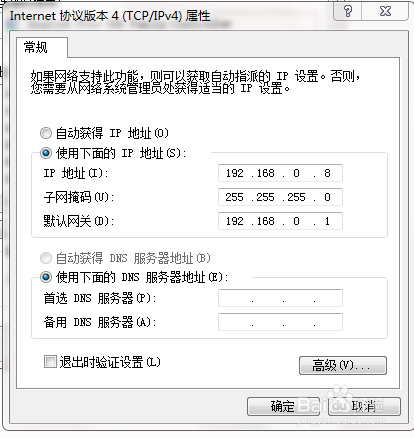

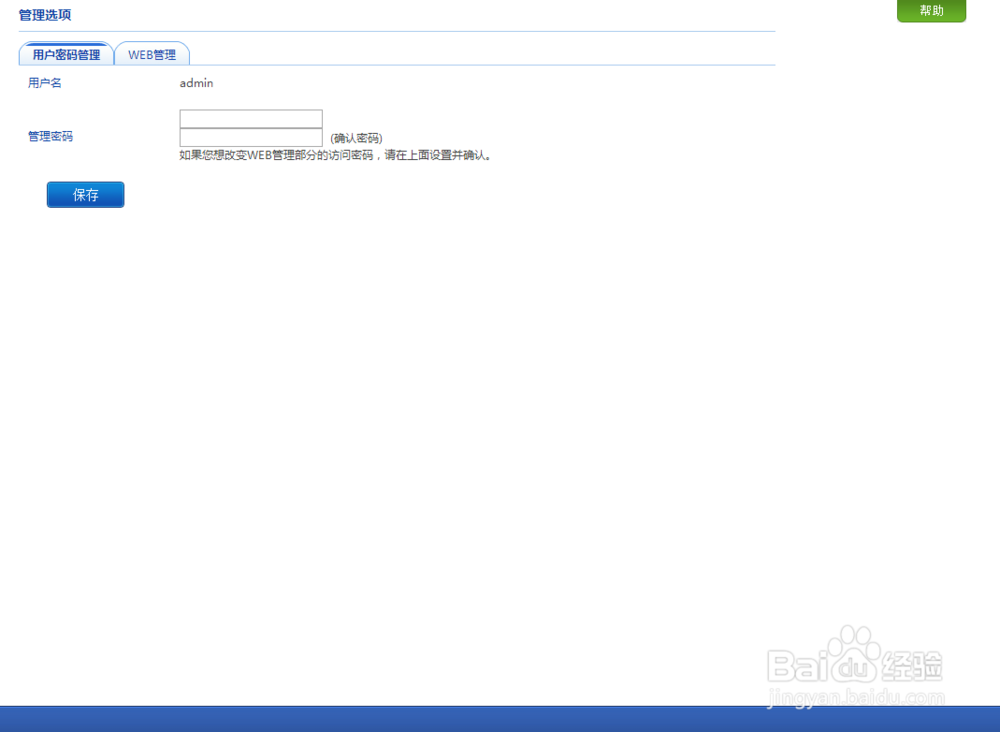
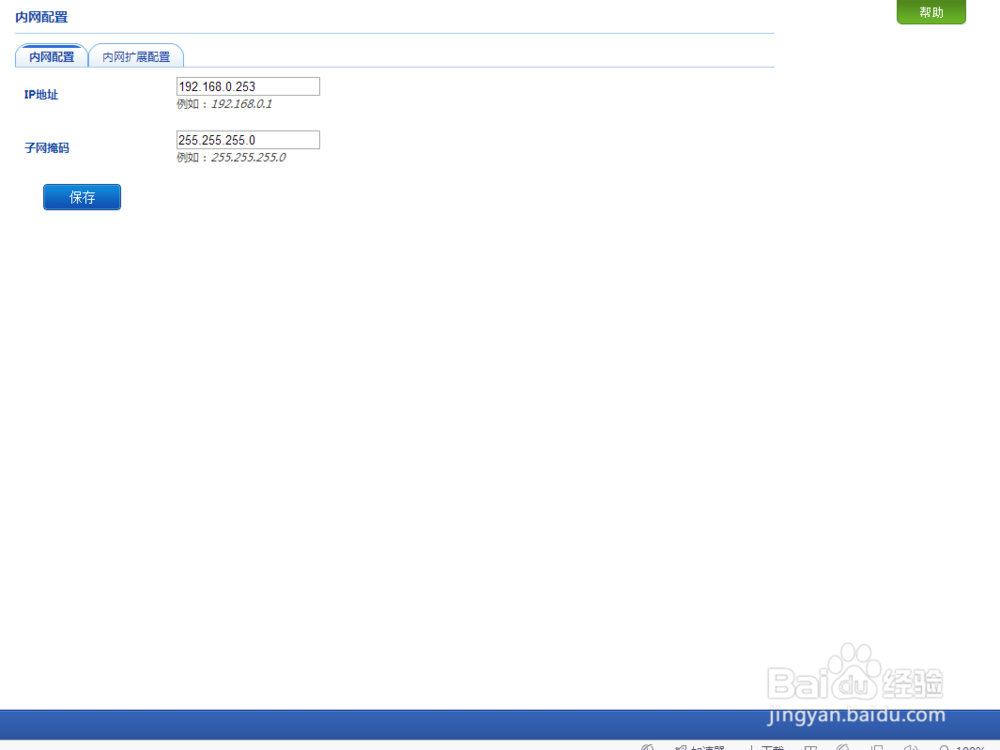
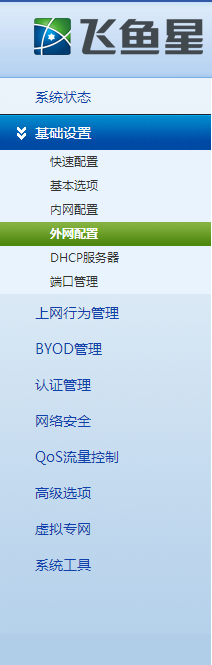
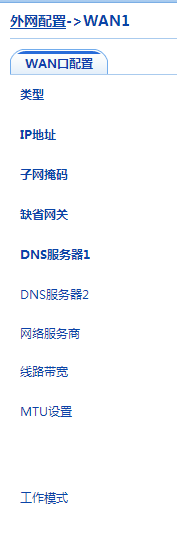
2、如果是:pppoE模式就选择这个,然后进行帐号、密码的填写 点击保存。如果是动态的 就选择 DHCP线路 点击保存。这样基本设置就完成了,接外网线就可以上网了。这些只是基本配置,想要路由器、网络更安全还其他选项要配置。暂时到这儿。下次再分享,谢谢!